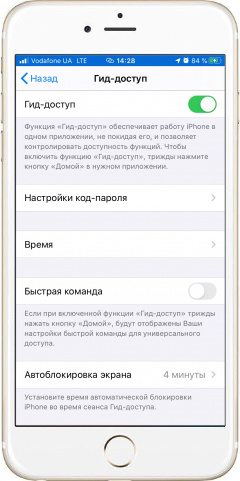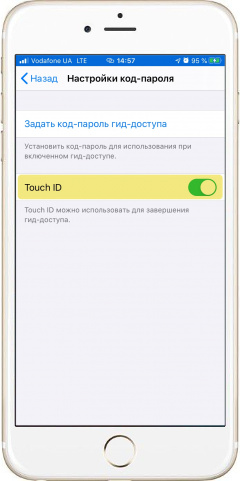Хотите акцентировать внимание на каком-то участке изображения в открытом приложении? И чтобы ничто Вам не мешало, включая другие приложения и функции? В iPhone это можно сделать при помощи функции «Гид-доступа».
Рассмотрим, как настроить Гид-доступ, как его использовать и как отключить.
|
|
Как активировать Гид-доступ в iPhone - В меню «Настройки» переходим к пункту «Универсальный доступ».
- В самом низу во вкладке «Основные» находим «Гид-доступ».
- Активируем одноименную функцию в открывшемся меню.
- Далее переходим в «Настройки код-пароля» для Гид-доступа. Все равно запрос на установку этого пароля появится при использовании функции.
- Вводим пароль, а затем подтверждаем его. Проще всего использовать такой же, как и код-пароль в iPhone. Если в этом же меню активировать «Touch ID» или «Face ID», то управлять функцией можно будет и при помощи сканера.
- Также в меню «Время» можно задать звук уведомления и разрешить смартфону периодически напоминать, что скоро включится автоматическая блокировка экрана.
- Само время автоблокировки не обязательно должно совпадать с основным, заданным в настройках экрана. Отдельно для Гид-доступа оно задается в меню «Автоблокировка экрана».
|
|
|
Как использовать Гид-доступ в iPhone. Как заморозить экран - После активации функции откройте приложение или экран, на котором нужно акцентировать внимание.
- Трижды быстро нажмите кнопку «Домой» или боковую кнопку в более новых моделях.
- Внизу выберите «Включить Гид-доступ».
- Обведите область экрана, которую нужно заморозить. Если необходимо, можно расширить (сузить) область, сдвинув или раздвинув ее края (стороны).
- Справа вверху нажмите «Начать».
- Теперь выделенная область будет неактивна заданное в автоматической блокировке время, а за ее пределами экран по-прежнему будет активен.
- Если во время работы функции трижды нажать кнопку «Домой», а затем выбрать внизу «Параметры», можно активировать или наоборот отключить некоторые кнопки и другие органы управления.
|
|
|
Как выйти из Гид-доступа. Как разморозить экран - Дважды нажмите кнопку «Домой» или боковую кнопку (в новых моделях).
- Вверху появится информация как отключить Гид-доступ. Обычно достаточно нажать трижды кнопку «Домой» (боковую кнопку).
- Вверху слева нажмите «Отбой».
- Для отключения можно использовать Touch ID в iPhone или Face ID, если соответствующую функцию Вы активировали при настройке код-пароля.
*Перед выключением Гид-доступа iPhone может запросить введение код-пароля. |
Видео
Теги:
Функции,
Комментарии (0) |
Обновлено: December 13, 2020